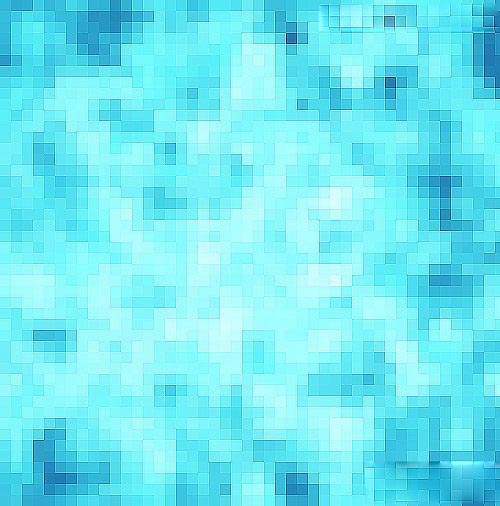萬盛學電腦網 >> 圖文處理 >> Photoshop教程 >> ps圖片處理 >> Photoshop利用外掛濾鏡快速簡單給少女磨皮美白去斑
Photoshop利用外掛濾鏡快速簡單給少女磨皮美白去斑
原圖

Photoshop CS6中文版效果圖

1、Photoshop CS6中文版打開素材原圖,復制背景圖層,圖層樣式設置為“濾色”不透明度為50%
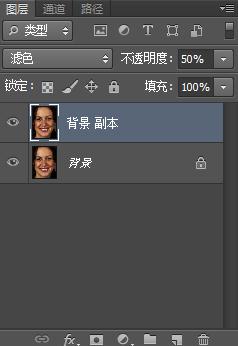

2、創建曲線圖層,對RGB進行調整,參數設置如下圖
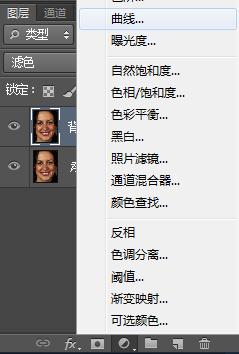
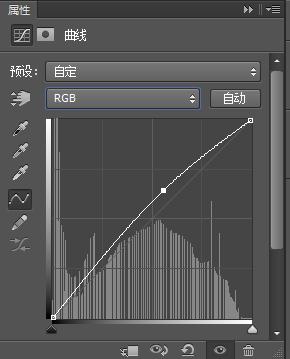

3、創建可選顏色圖層,紅、黃和中性色進行調整。參數設置如下圖
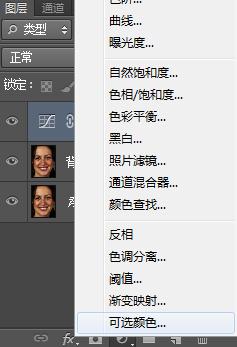
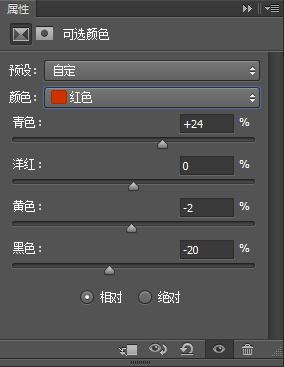



4、蓋印圖層,掃行外掛濾鏡-portraiture 進行調整。Photoshop CS6中文版參數設置如下圖




5、選擇-仿制圖章工具 把少女面部的痣和斑點去掉。如下圖

去痣和斑前後對比 如下圖



6、調出高光區,再次創建曲線圖層,對RGB進行調整。Photoshop CS6中文版如下圖




7、最終效果如下圖

ps圖片處理排行
軟件知識推薦
相關文章
圖片文章
copyright © 萬盛學電腦網 all rights reserved